|
2.3.3、选中第三个选项卡,进入报表设计界面如下图:
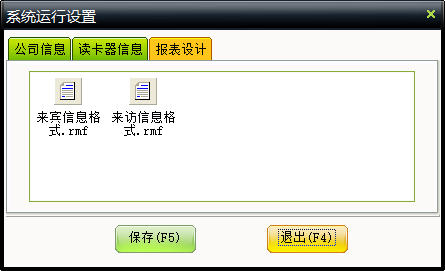
用户可以根据自己需求灵活设计报表格式,只需双击上面报表模板,在弹出报表模板中进行修改即可。
2.4、来宾信息管理
在本窗口中可以进行来宾信息的添加、修改、删除等操作。
在系统管理模块中点击“来宾信息管理”,进入如下来宾信息管理界面:
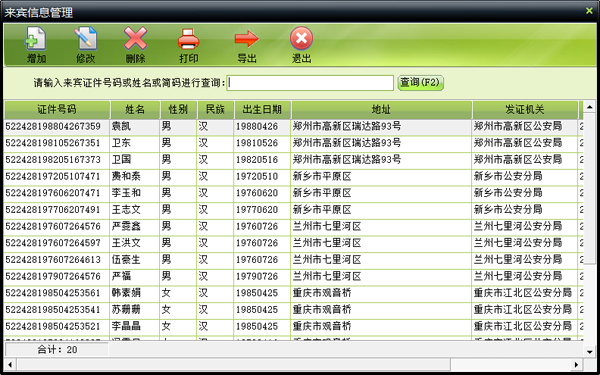
2.4.1、点击“增加”按钮或在表格右键菜单中选择“增加”,打开增加来宾信息界面,如下图:
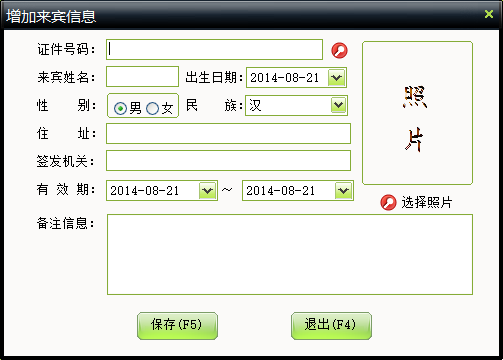
依次输入:证件号码、来宾姓名、出生日期、性别、民族、住址、签发机关、有效期、备注信息,点击“保存”按钮进行保存退出即可。
2.4.2、若点击“修改”按钮或在表格右键菜单中选择“修改”,打开修改来宾信息界面,如下图:
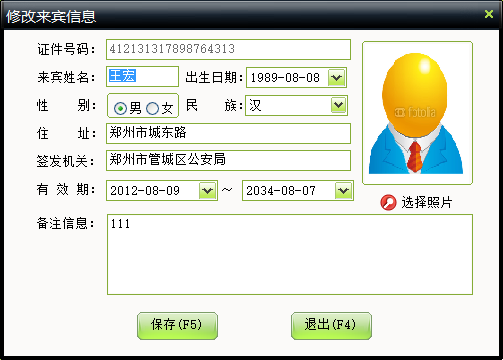
可以修改来宾姓名、出生日期、性别、民族、住址、签发机关、有效期、备注信息,点击“保存按钮进行保存退出即可。
2.4.3、选中需要删除来宾信息记录,然后点击“删除”按钮或右键选择“删除”菜单,即可删除选中的来宾信息。
2.4.4、若点击“打印”按钮或在表格右键菜单中选择“打印”,可以对当前所有的来宾信息进行预览打印操作,弹出如下预览打印界面:
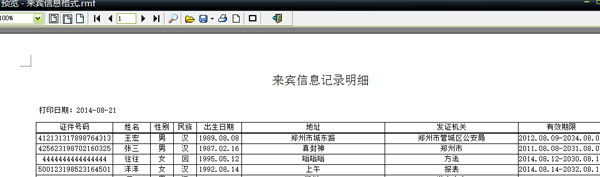
2.4.5、若点击“导出”按钮或在表格右键菜单中选择“导出”,可以将当前所有的来宾记录输出到Excel文件中。
2.5、来访信息管理
本窗口完成对来宾事件记录信息的汇总、分析,按指定时间段及其它条件查询来宾来访记录、来宾事件记录,并根据汇总条件,产生统计表及统计图。
2.5.1、第一个选项卡为来访信息查询界面,如下图:
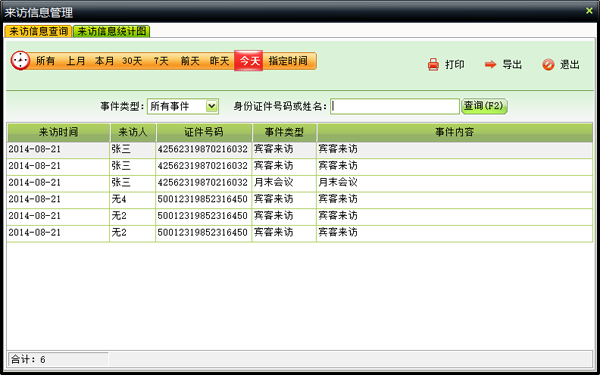
选择事件类型、输入身份证号码或姓名或姓名拼音简码,点击时间段或右键选择指定的菜单项进行查询,点击“打印”按钮或右键单击“打印”菜单,打印来访信息记录,点击“导出”按钮或右键单击“导出”菜单,导出来访记录到Excel文件中。
2.5.2、选择第二个选项卡进入来访信息统计功能界面,如下图:
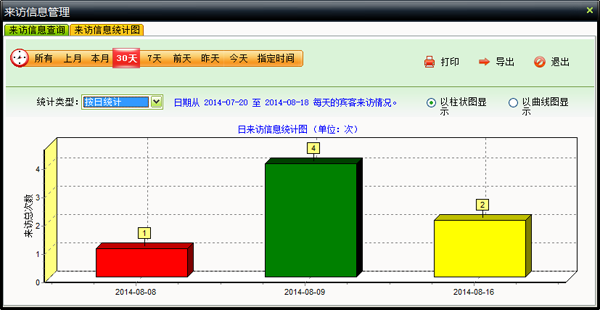
可以根据不同的统计类型,如按月统计、按日统计宾客来访记录,并以柱状图或曲线图的方式显示
按日统计:以日为单位统计每天的宾客来访次数;
· 点击“导出”按钮可以把当前显示数据的图表保存为图片。
· 点击“打印”按钮可以把当前显示数据的图表打印到联接好的打印机上。
按月统计:统计单位为一个月,具体操作同按日统计;
也可以根据来宾事件发生的频率进行统计,如下图:
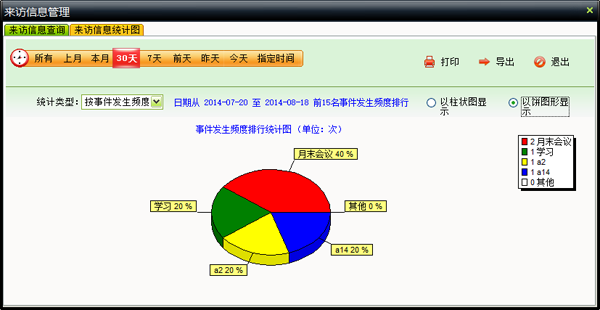
用户可以看到在指定的时间段内,各类事件发生频度及所占的比列,具体的操作和按日统计相同。
2.6、操作日志管理
在系统管理模块中点击“操作日志管理”,进入如下操作员日志管理界面:
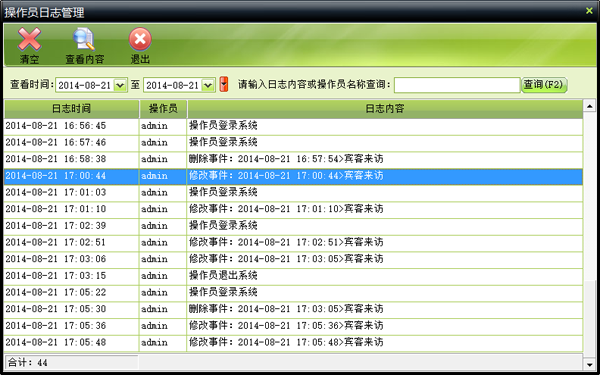
可以按照关键字查询某段时间内操作员操作系统日志,包括删除来宾、删除事件、修改来宾、修改事件、操作员登录、退出系统等操作。查询关键字可以是日志内容或操作员名称。点击“清空”按钮,可以清除表格数据。
三、来宾接待
在该模块可以进行来宾基本信息和各种来宾事件的增、删、改、查操作。
3.1、来宾信息管理
3.1.1查询
本功能主要让操作员查询当前系统中记录的来宾基础信息,在来宾接待模块中点击“查找”按钮,弹出查询功能界面如下图:
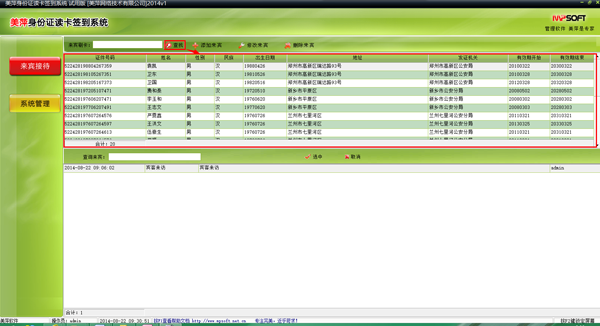
操作员可以输入各种查询条件如:证件号码、姓名、姓名拼音简码、地址、签发机关进行查询,查到符合条件的记录后,用鼠标左键单击,然后点击“选中”按钮或直接在需要的记录上进行鼠标双击即可。
3.1.2、添加来宾
用户来访时可以直接刷身份证进行刷卡登记,系统将会自动完成添加来宾的操作,系统也提供手动添加来宾信息的功能,只需要点击来宾接待模块中的”添加来宾“按钮,弹出如下窗体:
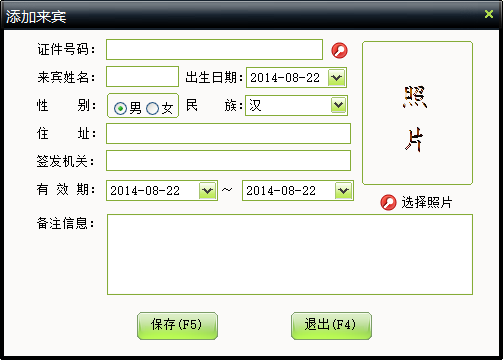
依次输入:证件号码、来宾姓名、出生日期、性别、民族、住址、签发机关、有效期、备注信息,点击“保存”按钮即可。
3.1.3、修改来宾
当来宾信息有变化或者需要添加来宾的备注信息时,可以进行修改来宾操作,也可以设置系统在来宾刷身份证时自动弹出修改来宾信息窗口,具体设置操作查看系统管理功能模块中系统运行设置介绍。
点击来宾接待模块中的”修改来宾“按钮,弹出如下窗体:
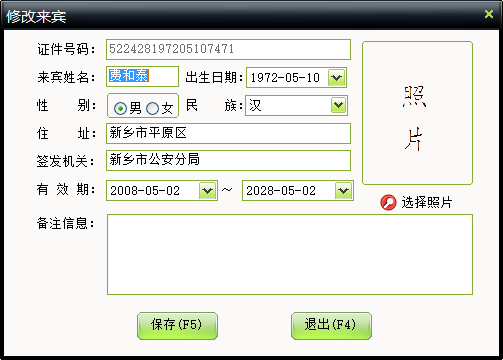
在该界面可以添加备注信息,修改完成来宾信息后,直接点击”保存“按钮退出即可。
3.1.4、删除来宾
点击来宾接待模块中的”删除来宾“按钮,弹出如下提示窗体:
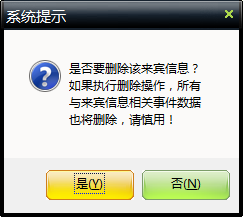
操作员点击”是”完成来宾的删除操作,点击”否”放弃删除操作。
3.2、来宾事件管理
本系统事件类型分为系统默认的事件和用户自定义的事件,系统默认的事件为宾客来访事件。
3.2.1、查询
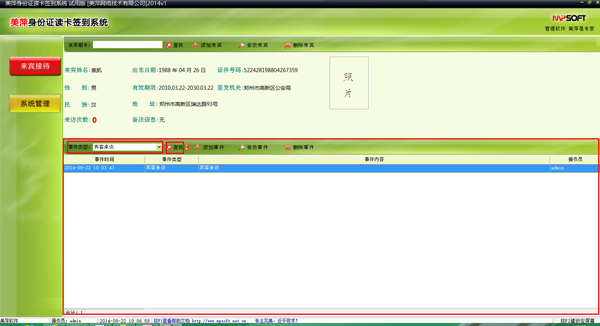
选择指定事件类型,点击查找按钮或右键单击“查询”菜单进行查询,符合条件的记录将在下方的表格中列出,内容包括事件时间、事件类型、事件内容、操作员。
3.2.2、添加事件
除了系统默认宾客来访事件外,用户也可以自定义事件,并添加事件记录,点击“添加事件”按钮弹出如下窗体:
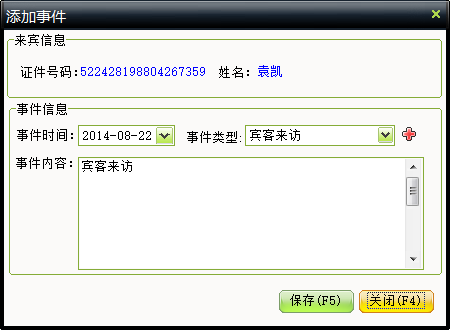
用户点击右侧 图标按钮,弹出添加自定义事件窗口如下图: 图标按钮,弹出添加自定义事件窗口如下图:
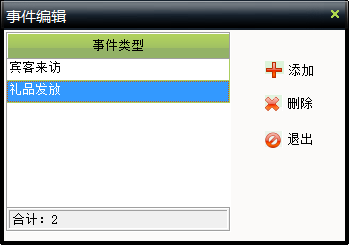
在该界面中可以自定义的事件类型,点击添加按钮添加事件类型,点击删除按钮删除选中的事件类型,注意:宾客来访事件为系统默认,用户不能删除。事件添加完成后,回到上一层界面,如下图:
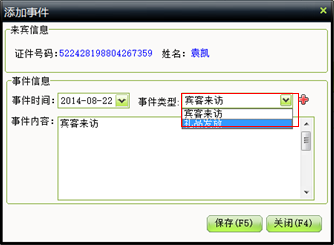
依次选择事件时间、选择要添加的事件类型、输入事件内容,确认正确后点击“保存”按钮退出即可。
3.2.3、修改事件
本窗口完成对已经添加的事件进行修改的功能,首先选择需要修改事件记录,点击“修改事件”按钮或者直接鼠标双击需要修改事件记录,进入修改事件界面,如下图:
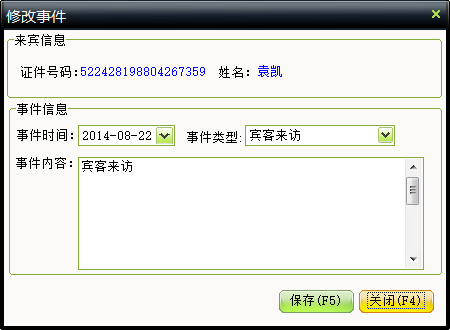
依次选择事件时间、选择要添加的事件类型、输入事件内容,确认正确后点击“保存”按钮退出即可。
3.2.4、删除事件
点击来宾接待模块中的”删除事件“按钮,弹出如下提示窗体:
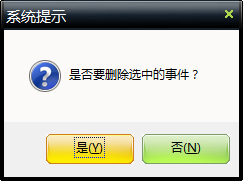
操作员点击”是”完成来宾的删除操作,点击”否”放弃删除操作。
3.3、锁定屏幕
在主界面按F2键,可锁定系统屏幕,如下图:
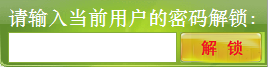
锁定屏幕后,不可以再对软件进行任何操作,只有输入当前登录用户的密码方可解锁。
|